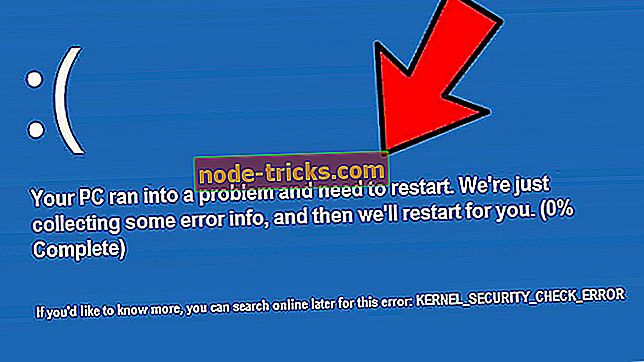Oglejte si te hitre popravke za neopazen krmilnik Xbox
Vsak igralec ve brez Xbox krmilnika, igralne izkušnje ne bi nikoli bile enake.
Torej, če vaš kontrolnik Xbox ne more povezati ali ohranjati stalne povezave z vašo konzolo Xbox, se zdi, da sporočilo " Please reconnect controller " uniči vaš dan. To lahko pomeni eno od nekaj stvari:
- Baterije Xbox krmilnika so šibke
- Baterijo za polnjenje Xbox 360 je treba ponovno napolniti
- Druga brezžična naprava ali usmerjevalnik povzroča motnje
- Kovinski predmeti med konzolo Xbox in brezžičnimi krmilniki povzročajo motnje
Če imate težave s krmilnikom Xbox, ki se ne povezuje ali sploh odkrije, preizkusite nekaj znanih rešitev spodaj.
Xbox One krmilnik zaznan, vendar ne deluje [FIX]
1. rešitev: Znova zaženite konzolo Xbox
Izklopite Xbox in počakajte približno dve minuti, preden ga ponovno vklopite. Če težava ni odpravljena, poskusite z naslednjo rešitvijo.
2. rešitev: Preverite, ali vaš sistem izpolnjuje zahteve za krmilnike Xbox za Windows
Preverite naslednje:
- Potrdite, da različica sistema Windows, ki jo uporabljate, je pomembna, ker je krmilnik zasnovan za delo z operacijskim sistemom Windows XP (Service Pack 2) in novejšimi različicami sistema Windows
- Programska oprema krmilnika je nameščena Krmilnik zahteva, da gonilnik deluje na računalniku z operacijskim sistemom Windows. Gonilnik lahko prenesete tudi s spletnega mesta Microsoft. Pri računalnikih z operacijskim sistemom Windows 7 se gonilnik prenese in namesti samodejno, ko povežete krmilnik Xbox. V operacijskem sistemu Windows 8.1 je gonilnik del operacijskega sistema.
3. rešitev: Posodobite gonilnike naprav Xbox krmilnikov
Pojdite v krmilnik Xbox za Windows in prenesite najnovejše gonilnike, vključno s kritičnimi in / ali pomembnimi posodobitvami sistema Windows, tako da zaženete Windows Update.
Zagon storitve Windows Update:
- Pojdi na Start
- V iskalno polje vnesite posodobitve za Windows
- V rezultatih iskanja kliknite Nastavitve posodobitev programa Windows
- Kliknite Preveri, ali so na voljo posodobitve
- Namestite najnovejše posodobitve za Windows
TUDI PREBERI: Posodobitev padca Xbox One je sedaj na voljo za prenos
4. rešitev: Uporabite napajana vrata USB
Če krmilnik ne deluje pravilno, ga zamenjajte z drugim, napajanim USB vhodom. Neuporabljena vrata morda ne zagotavljajo dovolj moči za krmilnik.
Naredite naslednje:
- Vključite krmilnik v vrata USB na zadnji strani računalnika
- Z desno tipko miške kliknite Start
- Izberite Nadzorna plošča
- Izberite Ogled naprav in tiskalnikov
- Preverite krmilnik pod možnostjo Naprave
- Z desno miškino tipko kliknite krmilnik
- Izberite Nastavitve krmilnika igre
- Preverite stanje krmilnika
- Izberite Lastnosti
- Pod zavihkom Test preizkusite krmilnik. Če se pojavi kakšna težava, v zavihku Nastavitve izberite Umeri
- Za nadaljnje težave z desno tipko miške kliknite krmilnik pod možnostjo Naprave, nato pa izberite Odpravljanje težav
Za Windows 7 ali starejše različice operacijskega sistema Windows uporabite upravitelja naprav, da odpravite težave. Konflikt je označen z rumenim klicajem.
Naredite naslednje:
- Z desno tipko miške kliknite Start
- Izberite Zaženi
- Vnesite cpl
- Izberite V redu
- V razdelku Hardware (Strojna oprema) izberite Device Manager (Upravitelj naprav)
- Ko je krmilnik nameščen, se v upravitelju naprav prikažejo trije vnosi: krmilnik iger, ki je skladen s HID, naprava USB za človeški vmesnik in tretji vnos v skupnem Microsoftovem krmilniku za Windows, imenovan krmilnik Xbox 360 za Windows
- Če je poleg katerega koli od treh rumenih klicajev, obstaja težava z namestitvijo. Če je klicaj s katerim koli od treh, izključite krmilnik. Težava lahko povzroči navzkrižje strojne opreme z krmilnikom, vendar se rumena točka po tem, ko v tem primeru izključite krmilnik, ne bo več pojavljala.
Če želite odpraviti težave s krmilnikom v upravitelju naprav, naredite naslednje:
- Uporabite orodje za odpravljanje težav
- Pojdite v Upravitelj naprav
- Dvokliknite kontrolnik Xbox 360 za Windows
- Izberite Odpravljanje težav in sledite navodilom
- Odstranite in ponovno odkrijte krmilnik
- Z desno tipko miške kliknite krmilnik Xbox 360 za Windows
- Izberite Odstrani
- V meniju Dejanje izberite Skeniraj spremembe strojne opreme
- Poskusite posodobiti gonilnik
- Dvokliknite kontrolnik Xbox 360 za Windows
- Kliknite jeziček Gonilnik
- Izberite Posodobi gonilnik
TUDI READ: Odpravljanje težav z brezžičnim krmilnikom Xbox One, ki ne deluje v sistemu Windows 10
5. rešitev: Uporabite brezžični sprejemnik za igre na srečo
Če imate težave s krmilnikom Xbox, bi lahko bila težava brezžična povezava, ker se krmilnik povezuje prek brezžične povezave.
Komplet Play in Charge se povežeta samo z dejansko baterijo, zato boste potrebovali brezžični igralni sprejemnik Xbox 360, tako da lahko povežete obstoječi brezžični krmilnik.
Prepričajte se, da je baterija pravilno povezana z vašim krmilnikom in priključena v eno od vrat USB na konzoli Xbox.
6. rešitev: Zamenjajte baterije ali napolnite baterijo
Če nimate polnilne baterije, dobite sveže baterije AA in jih vstavite tako:
- Pritisnite jeziček na baterijskem paketu AA
- Potegnite navzdol, da odstranite paket iz krmilnika Xbox
- Vstavite dve sveži AA (LR6) bateriji
- Potisnite baterijo AA v krmilnik Xbox, nato pritisnite, da se zapre
Če imate baterijo za ponovno polnjenje, naredite naslednje:
- Odstranite akumulator, nato ga ponovno pritrdite na krmilnik Xbox in se prepričajte, da ga pravilno pritrdite
- Pritisnite in držite gumb Guide na krmilniku
- Merilnik napolnjenosti baterije bo prikazal trenutno raven napolnjenosti baterije v zgornjem levem kotu. Če je nizka, napolnite baterijo.
7. rešitev: Preverite vrata USB na konzoli Xbox
- Priključite kabel za polnjenje na vsa vrata USB na konzoli Xbox, enega za drugim
- Če krmilnik Xbox deluje v enem pristanišču, vendar ne deluje v drugem, poskusite v pristanišču drugačno dodatno opremo, ki ni delovala s krmilnikom
- Če vrata USB ne delujejo z nobeno dodatno opremo, je za vašo konzolo Xbox potrebno popravilo, v tem primeru se lahko obrnete na podporo za Xbox.
Če vrata delujejo, vendar imate še vedno težave s povezavo z Xbox krmilnikom, poskusite z naslednjo rešitvijo.
TUDI READ: uporabniki Xbox One X zahtevajo od Microsofta nov krmilnik
8. rešitev: Izklopite povratne informacije o vibracijah na krmilniku Xbox
Krmilnik Xbox se polni dlje časa, hitreje pa izprazni akumulator.
Če med polnjenjem dobite povratne informacije o vibracijah, ga izklopite tako:
- Pritisnite gumb Guide na krmilniku Xbox
- Izberite Nastavitve
- Izberite Nastavitve
- Izberite Vibracija
- Izberite Omogoči vibracijo in počistite polje
Rešitev 9: Preizkusite z drugim krmilnikom Xbox
Če lahko dobite drugega krmilnika, poskusite ugotoviti, ali deluje. Če se zgodi, potem je vaš drugi Xbox krmilnik - tisti, ki se ne more povezati - pokvarjen. Če ne, verjetno obstaja težava s konzolo Xbox.
Z uporabo drugega krmilnika Xbox boste vedeli, ali je težava z vašim krmilnikom ali konzolo Xbox.
Rešitev 10: Reorganizirajte prostor za predvajanje ali premaknite konzolo Xbox na drugo mesto
Če uporabljate več kontrolnikov Xbox in se ta težava pojavi, poskusite preurediti prostor za predvajanje ali premakniti konzolo Xbox na drugo mesto. Ker je krmilnik del 10 metrov od konzole Xbox, je pomembno, da se zavedate objektov, ki so nameščeni med dvema napravama. Zato je pomembno, da to območje zmanjšate tako, da se zavedate vseh objektov, zlasti tistih, ki uporabljajo brezžično tehnologijo, ki lahko povzroči motnje.
Odstranite ali premestite predmete ali naprave, kot so mikrovalovne pečice, brezžični telefoni, brezžični usmerjevalniki, kovinski delilniki, police, vrata, ohišje zabavnega centra ali kromirane ploščice.
Rešitev 11: Ponovno sinhronizirajte krmilnik Xbox s konzolo Xbox
Vaš krmilnik je morda izgubil povezavo s konzolo. Ponovno se lahko povežete s tipko za povezovanje konzole ali s pomočjo USB-na-mikro USB-kabla.
Kako povezati krmilnik z gumbom za povezavo s konzolo:
- Vklopite konzolo
- Vstavite baterije
- Pritisnite in držite gumb Xbox, da vklopite krmilnik
- Pritisnite in spustite gumb Connect
- V 20 sekundah pritisnite in držite črni gumb za povezavo na zadnji strani krmilnika, dokler gumb Xbox nekajkrat ne utripa. To pomeni, da išče vašo konzolo in pri priključitvi daje trdno luč.
Kako priključiti krmilnik s pomočjo USB-na-mikro USB-kabla
Če imate kabel micro-USB ali komplet za predvajanje in polnjenje, povežite krmilnik s konzolo tako, da povežete kabel med napravama. Krmilnik deluje tudi kot žični krmilnik brez vstavljanja baterij.
Rešitev 12: Odklopite krmilnike in slušalke
Če so vse luči okrog gumba za vklop zelene in ima krmilnik štiri zelene utripajoče lučke, so krmilniki priključeni na konzolo.
Naredite naslednje:
- Pritisnite in držite gumb Vodnik tri sekunde, nato pa izklopite krmilnik, da odklopite brezžične krmilnike
- Izključite slušalke, da prekinete brezžične slušalke
- Odklopite kabel žičnega krmilnika / slušalk s konzole, da ga odklopite
13. rešitev: Preizkusite krmilnik na konzoli Xbox 360
Če želite odpraviti težave s strojno opremo, poskusite s krmilnikom na konzoli Xbox 360. Če težave ne morete odpraviti, se obrnite na podporo za Xbox.
14. rešitev: zamenjajte krmilnik Xbox
Če težave ne morete popolnoma odpraviti, jo lahko dobite v centru za naprave . Izberite konzolo Xbox, na seznamu izberite Accessories ( Pripomočki) in nato registrirajte svojo konzolo (če tega še niste storili).
Sporočite nam v oddelku za komentarje, če imate še kakšno vprašanje.